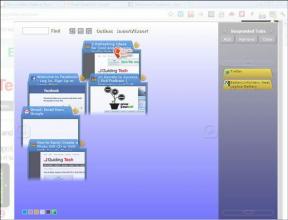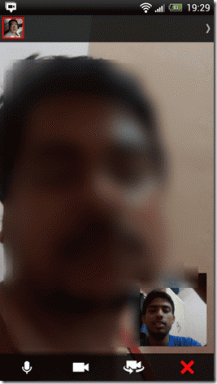Sådan rettes Google Play Services vil ikke opdatere problemet
Miscellanea / / November 29, 2021
Livet går godt, indtil vores smartphone begynder at virke. Og så begynder vi at forbande det. Selvom problemet er mindre, er smartphones en så vigtig del af vores liv, at problemet ser ud til at være stort.

Men nogle problemer er store, såsom når Google Play-tjenester ikke fungerer efter hensigten. Og på grund af det virker andre apps heller ikke. Når du åbner dem, bliver du mødt af fejlen 'Denne app vil ikke køre, medmindre du opdaterer Google Play-tjenester.'
For de uindviede er Google Play Services en forudinstalleret systemapp, der hjælper med at opdatere apps fra Play Butik. Det fungerer også som en ramme for Google og dets apps på din enhed. Så hvis der er et problem med Play Services, kan det også afspejle sig i andre apps. Og til sidst, ødelægge din samlede oplevelse af en Android-telefon.
For at løse problemet skal du opdatere Play Services. Men hvordan gør man det? Og hvad hvis det ikke opdateres? For at løse problemet præsenterer vi dig her 7 løsninger, der vil hjælpe dig med Google Play Services-opdateringsproblemet.
Lad os komme igang.
Også på Guiding Tech
1. Genstart telefonen
Ord kommer til kort til at forklare kraften ved en simpel genstart. Så uden at tænke over det, genstart din telefon og kontroller, om det løser problemet. Du vil blive overrasket over, hvordan denne enkle handling løser mange problemer.

2. Tjek opbevaring
Typisk opdateres Google Play Services automatisk i baggrunden. Til tider kan de ikke, hvis lagerpladsen på din telefon er fuld. Det er det område, man sjældent vil se på, så tjek om du har ledig plads på din telefon.
3. Indstil korrekt dato og klokkeslæt
Dernæst skal du sikre dig, at dato og klokkeslæt på din telefon er korrekte. For at gøre det skal du følge disse trin:
Trin 1: Åbn Indstillinger på din telefon og gå til System.

Trin 2: Tryk på Dato og tid. På den næste skærm skal du aktivere Automatisk dato og klokkeslæt. Hvis det allerede er aktiveret, skal du slukke det og derefter genaktivere det.


4. Ryd cache og data
Dette er også en velkendt metode til at løse opdateringsproblemet. Alt du skal gøre er at rydde cachen til Play Services og Play Butik. Hvis problemet fortsætter, så prøv også at rydde data for dem.
Stol trygt på, rydde cache eller data vil ikke fjerne apps eller slette data fra din telefon. Rydning af Play Butik-data vil dog nulstille indstillingerne til standard.
Følg disse trin for at rydde cache og data for Play Services:
Trin 1: Åbn Indstillinger på din telefon, og gå til Apps/Application Manager.

Trin 2: Under Alle apps eller Systemapps (hvis tilgængelige), skal du kigge efter Google Play Services. Tryk på den.

Trin 3: Tryk på Lager og tryk på Ryd cache-knappen. Gør det samme for Google Play Butik.


Trin 4: Genstart din enhed. Hvis problemet fortsætter, skal du trykke på Ryd data/lager (som vist i trin 3) for både Google Play Services og Play Butik.

5. Aktiver Play Services
Det er muligt, at du eller en anden, der bruger din enhed, ved et uheld har deaktiveret Google Play Services, mens du har leget med indstillinger. Hvis det er tilfældet, opdateres Play Services ikke. For at rette det skal du aktivere Play Services.
For det, følg trin 1 og 2 i Ryd cache-løsningen nævnt ovenfor. Tryk derefter på Aktiver under Play Services. Kun hvis det er deaktiveret, vil du se indstillingen Aktiver; ellers vil du se Deaktiver. Når den er aktiveret, genstart din telefon eller tablet, og Play Services opdateres automatisk i baggrunden. Så vent et stykke tid, og prøv derefter at bruge den problematiske app.
6. Deaktiver Play Services
Ja, bliv ikke overrasket. Du ville afinstallere en anden app, hvis der findes et lignende problem. Da Play Services er en systemapp, kan du ikke afinstallere den. Det er her, at deaktivering af det kommer ind i billedet.
For at deaktivere det, følg trin 1 og 2 i Ryd cache-metoden, dvs. gå til Indstillinger > Apps > Google Play Services. Tryk her på Deaktiver.

Hvis det er nedtonet, skal du følge disse trin:
Trin 1: Åbn Indstillinger og gå til Sikkerhed. Det er enten tilgængeligt som Sikkerhed og placering eller Låseskærm og sikkerhed eller Sikkerhed.

Trin 2: Tryk på Enhedsadministrator eller Enhedsadministratorapps. Nogle gange er det til stede under Avanceret indstilling.

Trin 3: Deaktiver Find min enhed.

Trin 4: Gå til Google Play Services under Apps. Nu vil du være i stand til at deaktivere den.
Når du har deaktiveret det, skal du vente et stykke tid og derefter aktivere det igen. Det burde gendanne Play Services til fabriksindstillingerne og hjælpe dig med at løse problemet.
7. Nulstil app-præferencer
Mange gange hjælper nulstilling af apppræferencer også med at løse opdateringsproblemet for Play Services. For at gøre det skal du gå til telefonens Indstillinger > System > Nulstil indstillinger. Tryk på Nulstil app-præferencer.
Hvis du gør det, slettes ingen data, men det vil nulstille indstillingerne til standard. Ved hvad der sker ved at nulstille app-præferencer og andre metoder til at gøre det.


Også på Guiding Tech
8. Afinstaller opdateringer
Hvis deaktivering virker som en svær opgave, så prøv at afinstallere dens opdateringer.
For at afinstallere Play Services-opdateringer skal du gå til Indstillinger > Apps > Google Play Services. Tryk på ikonet med tre prikker i øverste højre hjørne, og vælg Afinstaller opdateringer.
Efter afinstallation, giv det lidt tid til at opdatere det.


9. Opdater Google Play-tjenester
Der er to måder at opdatere Google Play Services - fra Play Butik og manuelt.
Opdatering fra Play Butik
Hvis du søger efter Google Play Services i Play Butik, vil du sjældent se appen. Åbn den dog gennem linket, og du føres til dens side. Tryk på Opdater (hvis tilgængelig).

Opdater Play Services manuelt
Til det skal du downloade APK-fil af Play Services og installere det manuelt. Her er trinene:
Trin 1: Download APK-filen for den seneste version af Google Play Services fra en pålidelig kilde som APKMirror.com.
Trin 2: Tryk på den downloadede fil for at installere den. Du bliver bedt om at give tilladelse til at lade tredjepartsapps installere andre apps. Tillad det og installer Play Services.
Trin 3: Genstart din telefon, og dit problem vil blive løst.
Hvis problemet fortsætter, skal du downloade en tidligere version af appen i stedet for en ny. Opdateringsproceduren vil være en smule anderledes på MIUI-telefoner.
Også på Guiding Tech
Tålmodighed er nøglen til succes
Alle ovenstående metoder kræver, at du er tålmodig. Da Play Services er en systemapp, opdateres den i baggrunden. Så bortset fra at opdatere Play Services manuelt, skal du vente i mindst fem minutter for at lade din telefon fuldføre installationsprocessen.
Næste: Hvem vil ikke have gratis tips og tricks til at bruge Play Butik effektivt? Se de fede tips til Google Play Butik.